Не работает google в хроме: Chrome.google.com не работает сегодня апрель 2023? Это только у меня проблемы с Chrome.google.com или это сбой сайта?
Содержание
Браузер Chrome перестанет работать на некоторых компьютерах: вот подробности
— Реклама —
Компания Google через свою страницу поддержки пользователей объявила о том, что ее популярный браузер Chrome больше не будет работать на некоторых компьютерах.
Что произошло
Компания Google прекращает поддержку старых версий браузера Chrome, совместимых с операционными системами Windows 7 и Windows 8/8.1.
Пользователям рекомендуется обновить операционную систему на своих компьютерах, чтобы избежать рисков, связанных с вредоносным программным обеспечением, угрозами безопасности и другими уязвимостями.
Подписывайтесь на Mediasat в Telegram: здесь самые интересные новости из мира технологий
Chrome 110
Google планирует выпустить браузер Chrome 110 в этом году – ориентировочно это может произойти 7 февраля. И почти параллельно выпуску новой версии браузера поисковый гигант планирует отказаться от поддержки старых версий Chrome.
И почти параллельно выпуску новой версии браузера поисковый гигант планирует отказаться от поддержки старых версий Chrome.
Согласно информации, размещенной на странице поддержки пользователей, Chrome 109 станет последней версией браузера, поддерживающей две предыдущие операционные системы от компании Microsoft: Windows 7 и 8.1.
Google прекратит поддержку более старых версий Chrome с 15 января 2023 года. Поэтому новейший браузер Chrome – Chrome 110 – станет первой версией, для работы которой требуется Windows 10 или более новая ОС.
Пользователи смогут и в дальнейшем использовать старую версию Chrome на компьютерах с Windows 7 и 8.1, но не получат обновлений, в том числе исправлений уязвимостей в системе безопасности.
«Chrome 109 – это последняя версия, поддерживающая ОС Windows 7 и Windows 8/8.1. Chrome 110 – это первая версия браузера, для которой нужна Windows 10 или более новая версия ОС», – объявила компания Google.
— Реклама —
Как сообщает поисковый гигант, пользователям нужно обновить свои операционной системы до Windows 10 или 11, чтобы продолжать использовать кроссплатформенный web-браузер Chrome.
«Нужно убедиться в том, что устройство работает под управлением Windows 10 или ОС более поздней версии, чтобы продолжать получать будущие выпуски Chrome. Этот шаг компании совпадает с прекращением поддержки компанией Microsoft системы Windows 7 ESU и расширенной поддержки системы Windows 8.1, что запланировано на 10 января 2023 года», – говорится в сообщении компании.
Следовательно, важно помнить следующее: более старые версии Chrome будут продолжать работать. Однако пользователи компьютеров, работающих под управлением Windows 7 и Windows 8/8.1, в дальнейшем больше не будут получать обновления. Таким пользователям рекомендуется обновить Windows до последней версии, поскольку обновление безопасности важно для операционной системы. Google планировала выпустить обновленный Chrome 110 еще в июле 2021 года, но из-за пандемии отложила выпуск.
Ранее мы сообщали, что в Google Chrome добавили функцию путешествий и рассказывали в чем ее польза.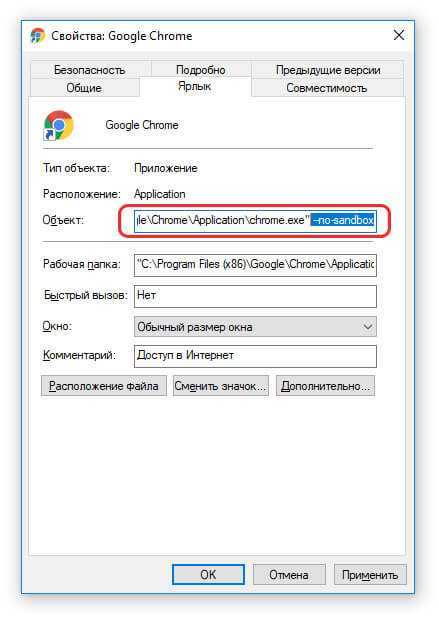
— Реклама —
Если вы нашли ошибку, пожалуйста, выделите фрагмент текста и нажмите Ctrl+Enter.
Борис Скуратовский
Журналист, медиа-эксперт и «летописец» истории украинского радио.
Образование: филолог (должен был обучать детишек английскому языку, а также украинскому языку и литературе, но в итоге просвещаю взрослых дядь и тёть, информируя их о новостях из мира радио, телевидения и сопутствующих технологий).
За развитием телевидения и радио в Украине слежу с 1990 года – вначале как пассивный наблюдатель, а с февраля 1997, когда на страницах киномузыкального еженедельника «П’ятниця» впервые вышла моя рубрика «Новости радио», — как журналист. Впоследствии в разное время сотрудничал с такими изданиями, как газета «Хрещатик», а также журналы «Телерадіокур’єр», «Телемир», «Медиа-Эксперт» и рядом других.
С 1998 по 2001 год работал на «Радио РОКС – Украина», где впервые получил возможность изучить радио «изнутри».
Затем какое-то время работал редактором-наполнителем сайта радиостанции «ХИТ FM», а потом сотрудничал ещё с несколькими радиостанциями в качестве копирайтера.
С 1999 года веду собственный интернет-портал ProRadio.Org.Ua, всецело посвящённый теме радиовещания в Украине.
Люблю классический хард-рок, ценю оригинальность и нестандартность. Интересуюсь историей, лингвистикой, психологией.
Читайте также
Сообщить об опечатке
Текст, который будет отправлен нашим редакторам:
Отправить
Почему не работает браузер Гугл Хром сегодня Апрель 2023
Перейти к содержанию
Search for:
На чтение 2 мин Просмотров 109
Сегодня есть сбои в работе браузера Гугл Хром на компьютере, андроиде и айфоне April 11, 2023
Почему не работает браузер Google Chrome? Где выявлены сбои?
В некоторых регионах России выявлены сбои в работе браузера Гугл Хром на различных устройствах:
Камчатский край (г.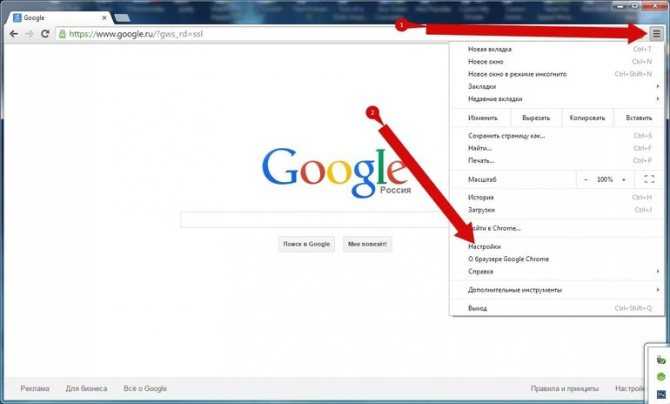 Петропавловск-Камчатский) Петропавловск-Камчатский) | Челябинская область (г. Челябинск) |
| Республика Алтай (г. Горно-Алтайск) | Магаданская область (г. Магадан) |
| Красноярский край (г. Красноярск) | Республика Калмыкия (г. Элиста) |
| Тюменская область (г. Тюмень) | Орловская область (г. Орёл) |
| Нижегородская область (г. Нижний Новгород) | Забайкальский край (г. Чита) |
| Ивановская область (г. Иваново) | Ненецкий автономный округ (г. Нарьян-Мар) |
| Амурская область (г. Благовещенск) | Ульяновская область (г. Ульяновск) |
| Республика Дагестан (г. Махачкала) | Тульская область (г. Тула) |
| Белгородская область (г. Белгород) | Липецкая область (г. Липецк) |
Кемеровская область (г.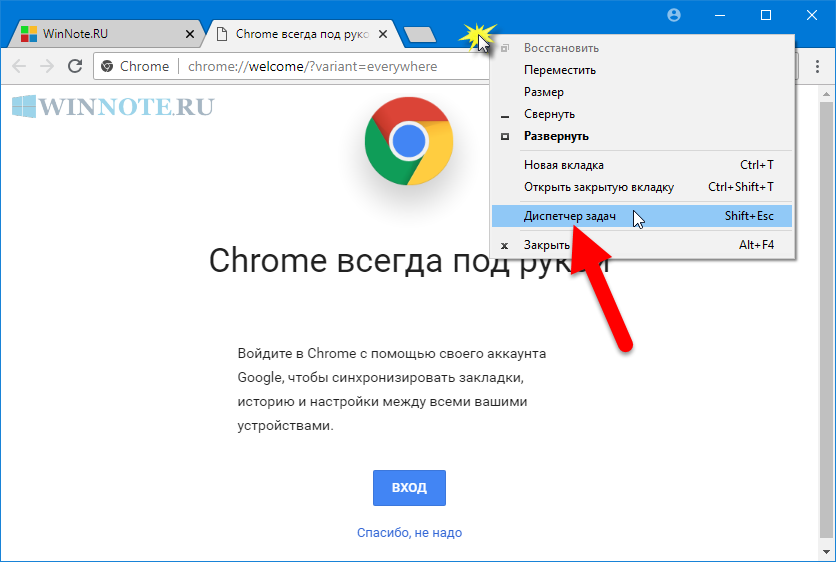 Кемерово) Кемерово) | Республика Карелия (г. Петрозаводск) |
| Брянская область (г. Брянск) | Республика Северная Осетия — Алания (г. Владикавказ) |
| Ставропольский край (г. Ставрополь) | Чукотский автономный округ (г. Анадырь) |
| город Москва | Ростовская область (г. Ростов-на-Дону) |
| Курганская область (г. Курган) | Республика Марий Эл (г. Йошкар-Ола) |
| Сахалинская область (г. Южно-Сахалинск) | Алтайский край (г. Барнаул) |
| Омская область (г. Омск) | Смоленская область (г. Смоленск) |
| Республика Тыва (г. Кызыл) | Псковская область (г. Псков) |
| Хабаровский край (г. Хабаровск) | Республика Адыгея (г. Майкоп) |
| Кировская область (г. Киров) | Иркутская область (г.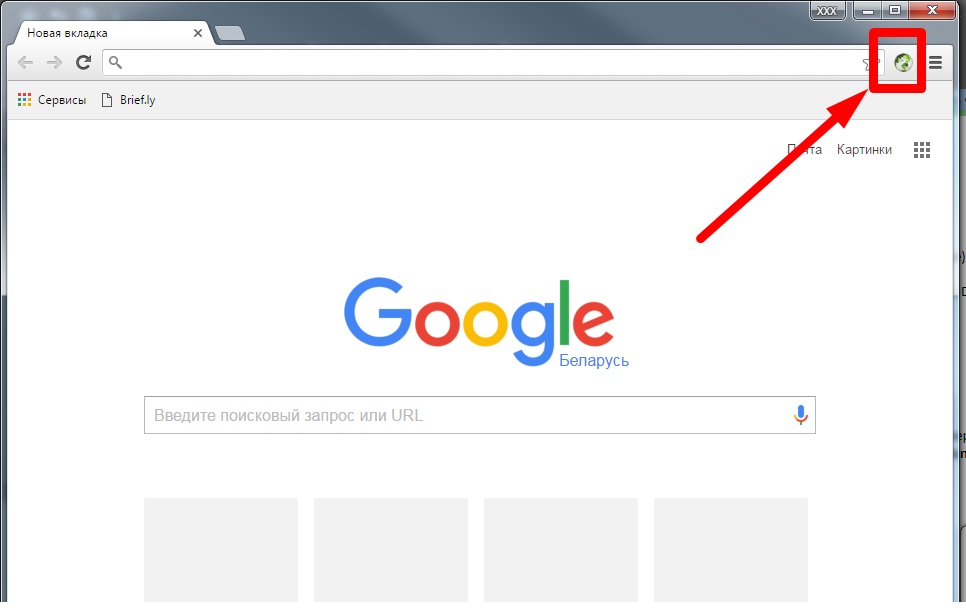 Иркутск) Иркутск) |
| Курская область (г. Курск) | Ямало-Ненецкий автономный округ (г. Салехард) |
| Приморский край (г. Владивосток) | Томская область (г. Томск) |
| Ханты-Мансийский автономный округ — Югра (г. Ханты-Мансийск) | Республика Мордовия (г. Саранск) |
| Республика Башкортостан (г. Уфа) | Московская область (г. Москва) |
Узнать почему Google Chrome не работает сегодня
Узнать о причинах сбоя можно написав в справочный форум сообщества Google Chrome на сайте: https://support.google.com/chrome/community
Интернет-браузеры Сервисы Google
[Исправлено] Поиск Google не работает в браузере Chrome на ПК
Иногда поиск Google не загружается из-за проблем с браузером и сетью? Вот лучшие решения для исправления Google, не работающего в браузере Chrome на ПК
. В этом руководстве будут описаны различные методы устранения проблемы с загрузкой Google Search в Chrome. Следуйте вместе.
В этом руководстве будут описаны различные методы устранения проблемы с загрузкой Google Search в Chrome. Следуйте вместе.
Когда дело доходит до выбора идеального браузера, многие пользователи обращают внимание на Chrome. Одной из основных причин этого является оптимизированное использование различных продуктов и услуг Google прямо под одной крышей.
Реклама
Тем не менее, похоже, что пользователи Chrome испытывают трудности с использованием самого популярного продукта гиганта Силиконовой долины: его функции поиска. Как только пользователи попытаются выполнить поиск в Google, результаты просто перестанут загружаться.
В некоторых случаях весь браузер замедляется или, что еще хуже, закрывается принудительно. Если вы тоже столкнулись с этой проблемой, не расстраивайтесь. Это руководство познакомит вас с многочисленными методами, которые помогут вам решить проблему с Google Search, которая не загружается в Chrome. Итак, без лишних слов, приступим.
Содержание страницы
Имейте в виду, что универсального решения как такового не существует.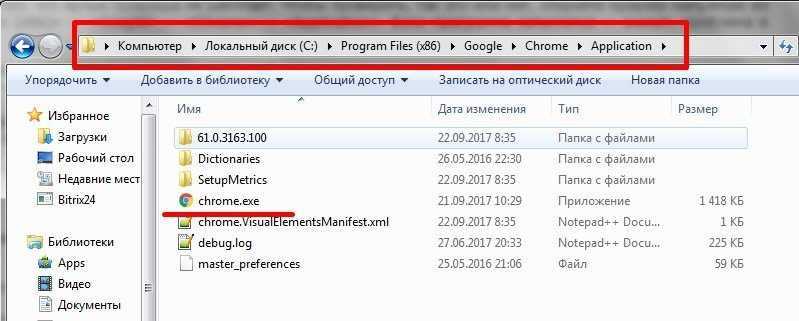 Вам придется попробовать каждый из нижеперечисленных обходных путей, пока один из них не покажет успех.
Вам придется попробовать каждый из нижеперечисленных обходных путей, пока один из них не покажет успех.
1. Проверка и удаление угонщиков поиска
Угонщики поиска — это небольшие надстройки, которые злонамеренно получают доступ к функциям поиска браузера. Они, как правило, мешают поисковой системе браузера по умолчанию выполнять свою задачу и вместо этого перенаправляют вас на спонсируемую страницу. Чтобы справиться с ними, вы должны немедленно удалить их из браузера.
- Для этого запустите Chrome и перейдите на страницу настроек.
- Затем прокрутите до раздела «Поисковая система» и убедитесь, что поисковой системой по умолчанию является Google.
- Затем нажмите «Управление поисковой системой» и убедитесь, что в списке нет неизвестной записи.
- Если вы найдете его, щелкните значок переполнения рядом с этой записью и выберите «Удалить из списка».
Advertisement
- Теперь проверьте, удалось ли исправить ошибку Google Search, не загружающуюся в Chrome.

2. Изменение DNS в Chrome
Изменение DNS может оказаться очень полезным, DNS — это каталог, в котором хранится вся информация об IP-адресах. Если Google Chrome не загружается в Chrome, изменение DNS решит проблему. По умолчанию DNS устанавливается вашим провайдером. Вы можете изменить DNS в настройках Chrome, это не повлияет на скорость вашего интернета.
- Откройте Chrome Настройки .
- Нажмите Безопасность и конфиденциальность .
- Нажмите на опцию Security .
Реклама
- Выберите настроенный DNS. Вы можете добавить собственный DNS или использовать любой из перечисленных DNS из раскрывающегося меню.
- Теперь поиск Google будет работать, и проблема будет устранена.
3. Очистить кэш Google Chrome
Очистка кеша браузера Chrome приведет к удалению ненужных файлов и освобождению памяти.
- Введите chrome://settings/clearBrowserData в поле URL.
 Появится диалоговое окно Clear Browsing Data.
Появится диалоговое окно Clear Browsing Data. - Перейдите на вкладку Advanced .
- По умолчанию файлы cookie и другие данные сайта, кэшированные изображения и файлы будут помечены галочкой. Если нет, выберите эти два параметра вручную. Выберите соответствующий временной диапазон .
- Нет необходимости выбирать пароль/данные для входа; в противном случае пароли, которые вы сохранили в Chrome, будут удалены.
- После этого нажмите Очистить данные .
4. Отключите сторонние расширения
В некоторых случаях сторонние расширения могут конфликтовать с правильной работой браузера.
Хотя определение виновника может оказаться довольно сложной задачей, вы можете отключить все расширения, а затем снова включить их по одному, пока не сможете воссоздать проблему.
Как только это произойдет, удалите последнее включенное расширение, и это должно исправить основную ошибку.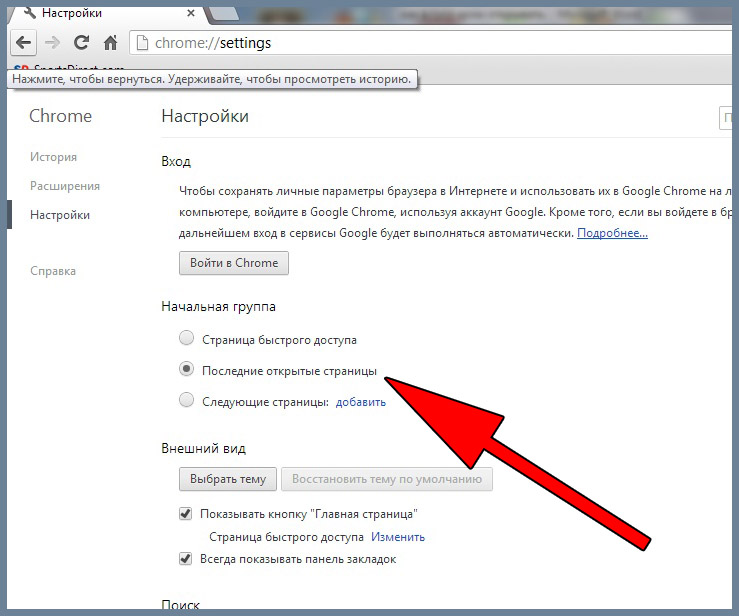
Реклама
- Итак, запустите Chrome и перейдите на страницу chrome://extensions/ .
- Затем отключите все расширения и попытайтесь определить причину проблемы.
- После того, как вы получите то же самое, рекомендуется нажать кнопку «Удалить» рядом с ним.
- Затем перезапустите браузер и посмотрите, может ли он решить проблему с Google Search, которая не загружается в Chrome.
5. Проверьте целевое поле Chrome
Большинство модификаций браузера обычно выполняются путем изменения его целевого поля. Однако некоторые из этих настроек могут нарушить нормальную работу браузера. Поэтому самый безопасный подход — вернуть целевому полю Chrome значение по умолчанию.
- Для этого щелкните правой кнопкой мыши ярлык Chrome и выберите «Свойства».
- Затем перейдите в поле «Ярлык» и удалите все параметры, которые вы добавили в конце, сразу после ключевого слова chrome.exe.
- После этого убедитесь, что цель похожа на следующую строку:
C:\Program Files(x86)\Google\Chrome\Application\chrome.
 exe
exe - Если все в порядке, запустите браузер используя этот ярлык, а затем проверьте, может ли он исправить проблему Google Search, которая не загружается в Chrome.
6. Удаление настроек редактора реестра Chrome
Для некоторых высокоуровневых настроек требуется создать новый 32-битный файл значений DWord и присвоить ему имя и связанное с ним двоичное значение в редакторе реестра Windows.
Однако работа с этим Реестром часто сопряжена с риском, и есть все шансы, что все пойдет не так, если вы не выполните шаги правильно.
Поэтому на данный момент мы рекомендуем вам удалить все эти настройки реестра и вернуть браузер к его конфигурации по умолчанию.
- Итак, вызовите диалоговое окно «Выполнить» с помощью сочетаний клавиш Windows+R.
- Затем введите regedit и нажмите Enter. Это запустит редактор реестра.
- Теперь перейдите в указанное ниже место (вы также можете скопировать и вставить это место в адресную строку):
Computer\HKEY_LOCAL_MACHINE\SOFTWARE\Policies\Google\Chrome
- Если вы найдете файлы Dword, созданные вручную, то удалите их сразу.

- Теперь попробуйте выполнить поиск Google в Chrome и проверьте, устранена ли проблема.
7. Удалить данные Chrome
Когда вы посещаете веб-сайт, связанные с ним данные сохраняются в вашем браузере. Хотя это помогает ускорить загрузку страниц и автоматически заполнить поля веб-сайта от имени пользователя, у него есть и свои недостатки.
Наиболее заметно, что если эти данные будут повреждены или устарели, это может привести к проблемам для браузера в целом. Поэтому вам следует рассмотреть возможность удаления этих данных, что, в свою очередь, может решить проблему с загрузкой Google Search в Chrome.
Реклама
- Для запуска браузера нажмите сочетание клавиш Ctrl+Shift+Del.
- Это вызовет диалоговое окно «Очистить данные просмотра».
- Отметьте файлы cookie и другие данные сайта, а также кэшированные изображения и файлы.
- Наконец, нажмите кнопку «Очистить данные» и дождитесь завершения процесса.

- После этого повторите поисковый запрос и проверьте, устранена ли проблема.
8. Переустановите Chrome
Если ни один из вышеупомянутых методов не сработал в вашу пользу, тогда вам придется выбрать ядерный подход. Это включает в себя удаление браузера, а затем переустановку его последней сборки. Работая в этой недавно созданной среде браузера, есть все шансы, что она может исправить проблему Google Search, которая не загружается в Chrome.
- Перейдите в меню «Пуск» и выполните поиск «Установка и удаление программ».
- Прокрутите до Google Chrome, выберите его и нажмите кнопку «Удалить».
- Дождитесь завершения процесса. После этого перейдите на официальный сайт Chrome и загрузите его последнюю версию.
- Затем запустите программу установки и следуйте инструкциям на экране, чтобы установить ее.
- Теперь запустите только что установленный Chrome, и у вас не должно возникнуть никаких проблем.
Заключение
Итак, на этом мы завершаем руководство о том, как исправить проблему с Google Search, которая не загружается в Chrome. Мы поделились шестью различными исправлениями. Дайте нам знать в комментариях, какой из них принес вам успех.
Мы поделились шестью различными исправлениями. Дайте нам знать в комментариях, какой из них принес вам успех.
Advertisement
Если у вас есть какие-либо мысли по поводу Fix Google Search, не загружающегося в браузере Chrome Windows , не стесняйтесь заглянуть в поле для комментариев ниже. Кроме того, подпишитесь на наш канал DigitBin на YouTube, чтобы получать обучающие видеоролики. Ваше здоровье!
Устранение распространенных проблем с браузером Chrome
Для ИТ-специалистов поддержка пользователей, особенно удаленная, может быть затруднена. И это еще вернее, чем когда-либо, когда приходится управлять таким количеством приложений. Поскольку пользователи проводят большую часть своего дня в веб-браузере, мы хотели вооружить ИТ-администраторов, таких как вы, советами, которые могут помочь предотвратить проблемы, которые могут повлиять на пользователей, и советами о том, как устранять неполадки, если случаются непредвиденные проблемы с браузером Chrome.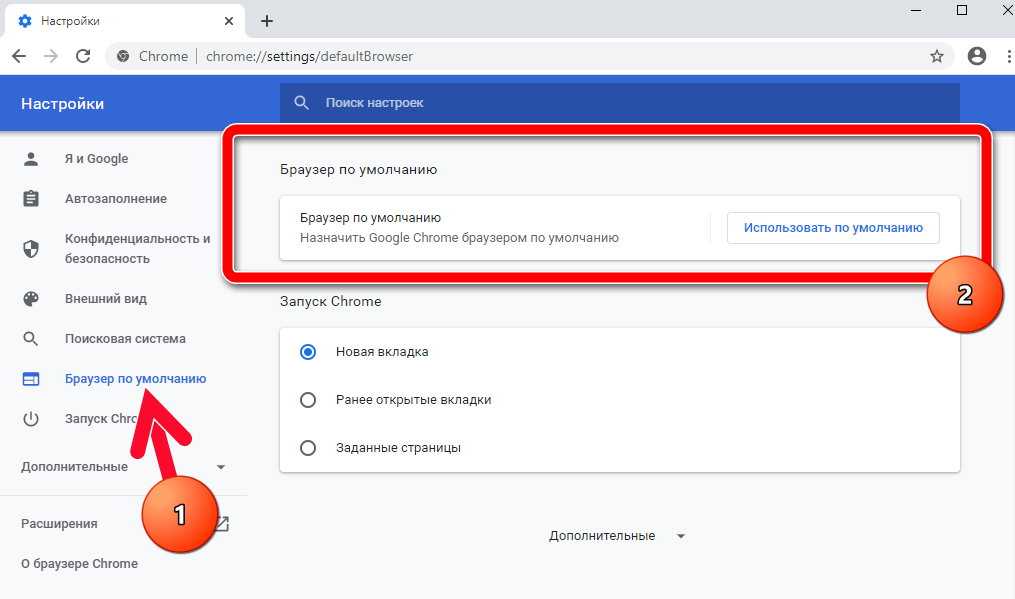 .
.
Протестируйте с помощью бета-канала Chrome
Рекомендуется не отключать автоматические обновления, чтобы ваши пользователи получали последние обновления и исправления безопасности в Chrome. Однако, поскольку цикл обновления Chrome частый, Google рекомендует владельцам приложений тестировать бета-версию Chrome. Вы также можете подумать о том, чтобы нацелить группу пользователей на бета-версию для получения отзывов пользователей. Канал Beta включает новые функции за шесть недель до того, как они будут включены в стабильную версию. Бета-версия — это предварительная версия того, что будет в стабильной версии Chrome, поэтому вы можете протестировать и быть готовым к любому новому поведению в Chrome.
Ознакомьтесь с примечаниями к выпускам для предприятий
Настоятельно рекомендуется просматривать примечания к выпускам для предприятий по мере выхода новых выпусков Chrome. Это предоставит вам информацию о новых и предстоящих функциях, исправлениях безопасности, а также об ограничениях или других изменениях, которые могут повлиять на вашу среду.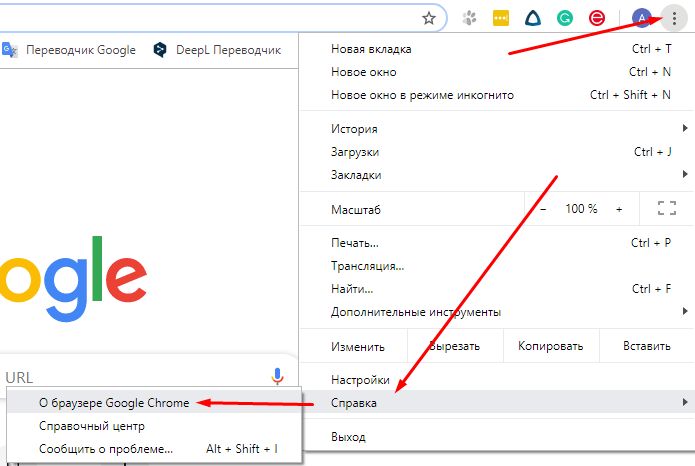 Нет необходимости проверять сайт вручную на наличие обновлений. Вы можете подписаться на получение примечаний к выпуску, когда они будут доступны, прямо на ваш почтовый ящик.
Нет необходимости проверять сайт вручную на наличие обновлений. Вы можете подписаться на получение примечаний к выпуску, когда они будут доступны, прямо на ваш почтовый ящик.
Устранение неполадок в Chrome
Если в браузере Chrome возникает проблема, вот несколько советов по ее устранению. Для начала задайте несколько ключевых вопросов:
Есть ли у Chrome проблемы, но он работает нормально в окне инкогнито?
Это может быть проблема с расширением. Если возможно, попробуйте отключить все расширения и протестировать каждое из них, чтобы определить нарушителя спокойствия.
Это также может быть проблема с кешем/куки. Очистите кеш и куки и перезапустите браузер. Это поможет решить любые проблемы с состоянием приложения.
Воспроизводится ли это в другом браузере?
Если да, то, скорее всего, проблема не в Chrome.
Если это проблема с определенным сайтом, вам следует обратиться к разработчику для устранения проблемы.
 Если это несколько сайтов, это может быть проблема с сетью.
Если это несколько сайтов, это может быть проблема с сетью.
Сбой Chrome?
Какие типы журналов следует собирать?
Если у вас проблемы с сетью, проверьте Net-export и Net-internals. Затем вы можете использовать этот анализатор HAR, чтобы увидеть, есть ли какие-либо явные проблемы.
Для уровней сеанса и транспорта, таких как зависание вкладок или сообщения об ошибках, проверьте журналы отладки браузера Chrome.
Дополнительные сведения о расширениях Chrome
Существует расширение, которое можно установить для получения дополнительных данных с компьютеров Windows ваших конечных пользователей, которое называется Chrome Reporting Extension. Это может быть полезно для сбора журналов, и вы даже можете применить параметр для записи в журнал событий Windows. Все данные хранятся на локальном компьютере, поэтому ничего не отправляется на серверы Google. Для получения дополнительной информации о том, как это настроить и какие данные собираются, посетите страницу Отслеживание использования браузера Chrome в Windows.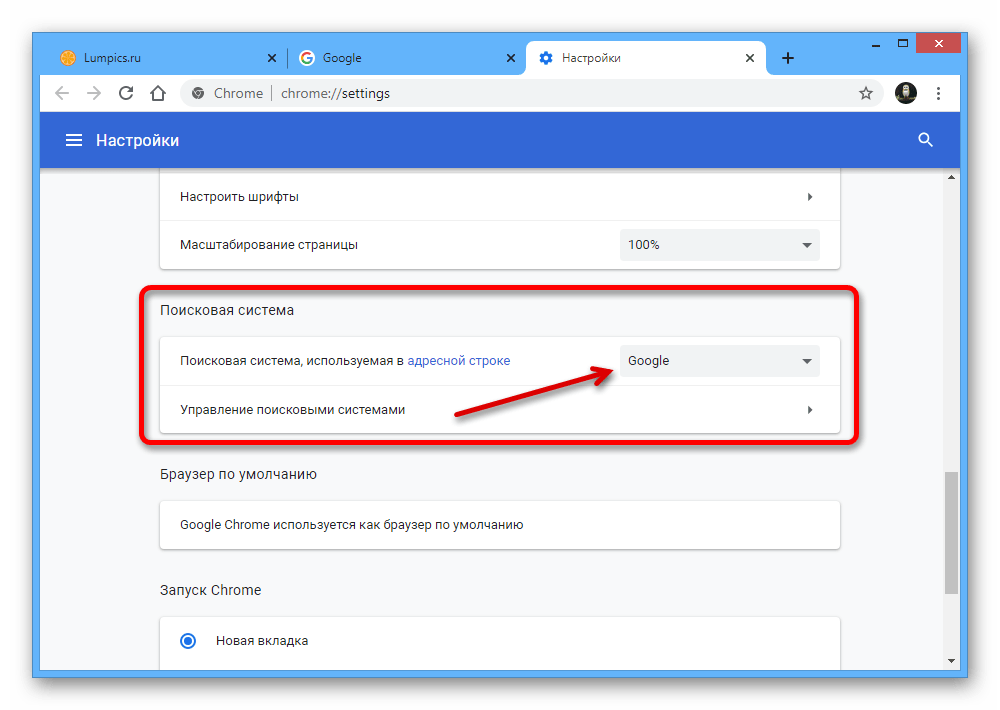
Устранение неполадок с расширениями
Чтобы устранить проблемы, которые могут возникнуть с расширениями, выполните следующие действия:
Обновите Chrome до последней версии, чтобы исключить любые неподдерживаемые версии.
Сравните установленную версию расширения с версией, доступной в Интернет-магазине Chrome.
Расширения должны обновляться автоматически, но вы можете обновить их вручную, перейдя в chrome://extensions на целевой машине и нажав кнопку обновления.
Очистите кэш Chrome и посмотрите, установится ли он впоследствии.
Удалить профиль Chrome. Обратите внимание, что после удаления профиля он исчезает навсегда, поэтому делайте это только при необходимости.
Если ничего не помогает, обратитесь к разработчику расширения, чтобы узнать, существует ли известная проблема или доступны дополнительные действия по устранению неполадок.
Рассмотрите возможность использования отчетов расширения Chrome Browser Cloud Management, чтобы узнать, могут ли быть затронуты другие пользователи, у которых установлено это расширение.

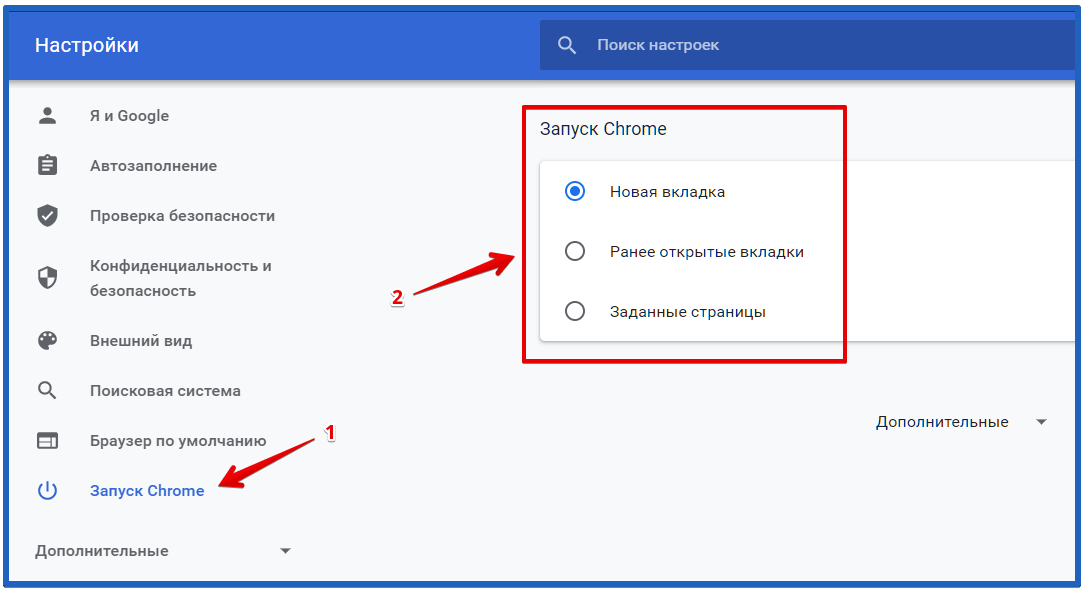
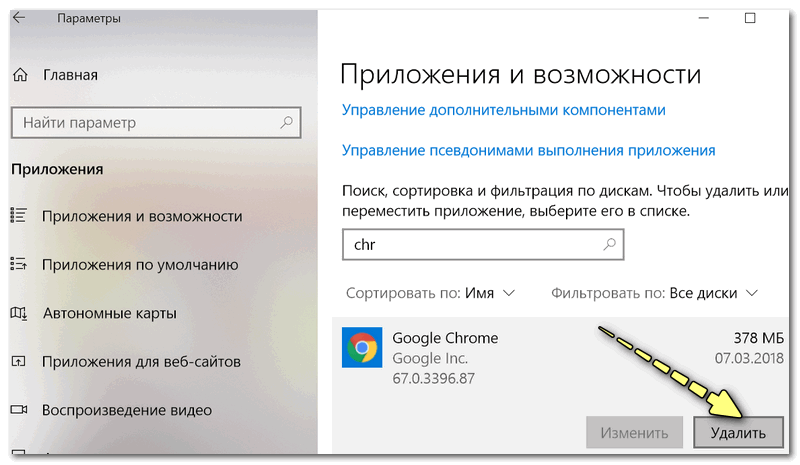 Появится диалоговое окно Clear Browsing Data.
Появится диалоговое окно Clear Browsing Data. exe
exe 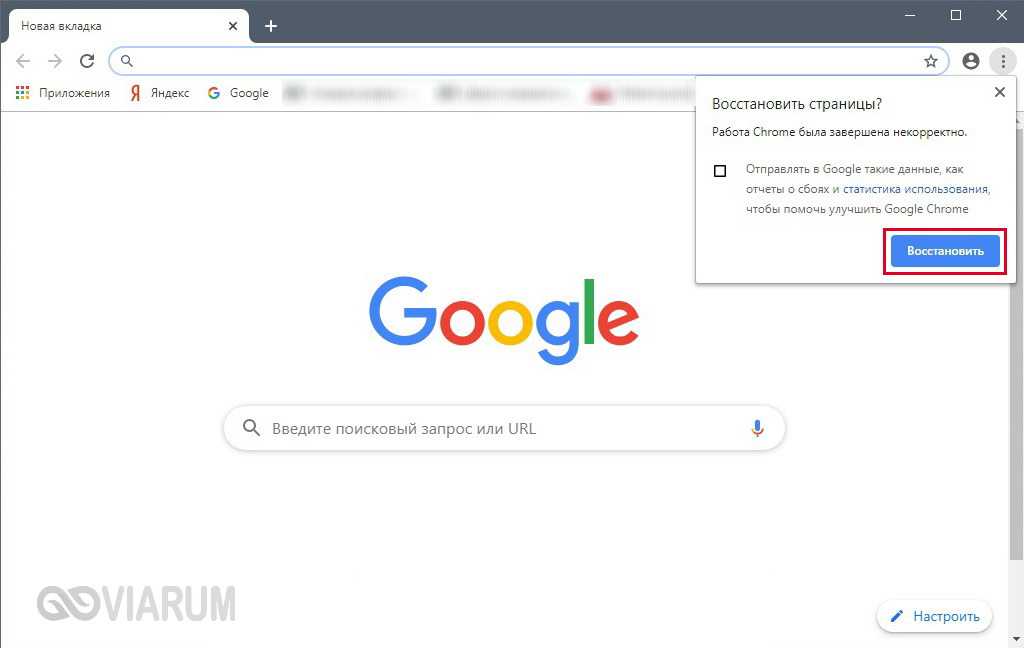

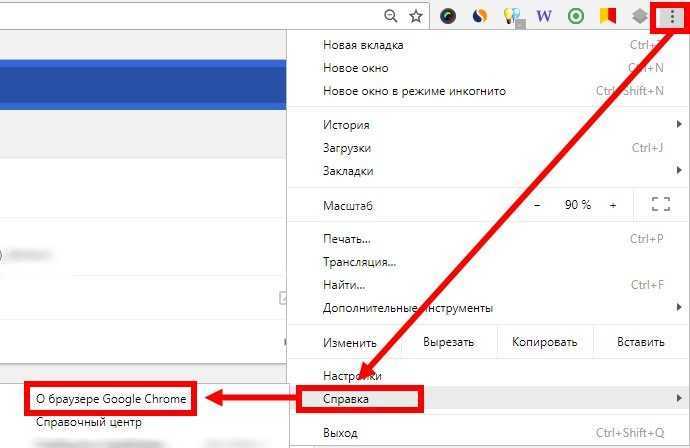 Если это несколько сайтов, это может быть проблема с сетью.
Если это несколько сайтов, это может быть проблема с сетью.